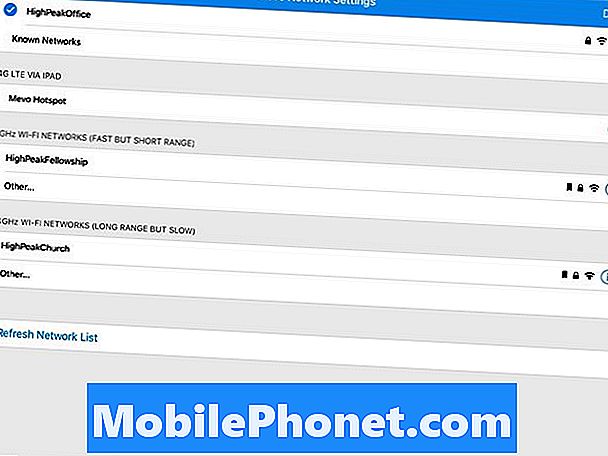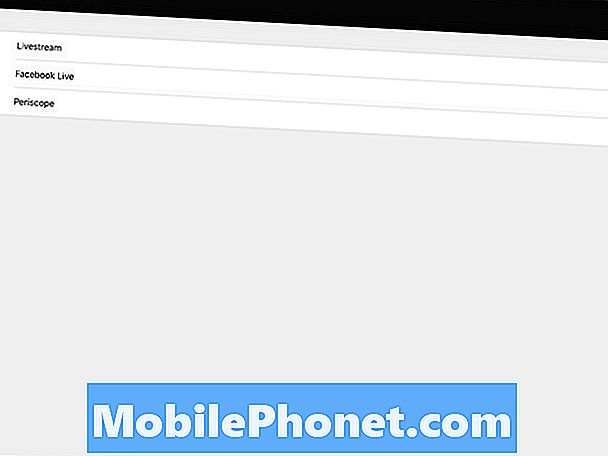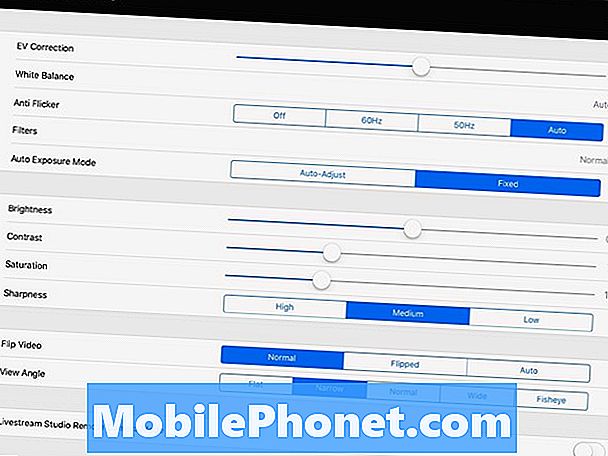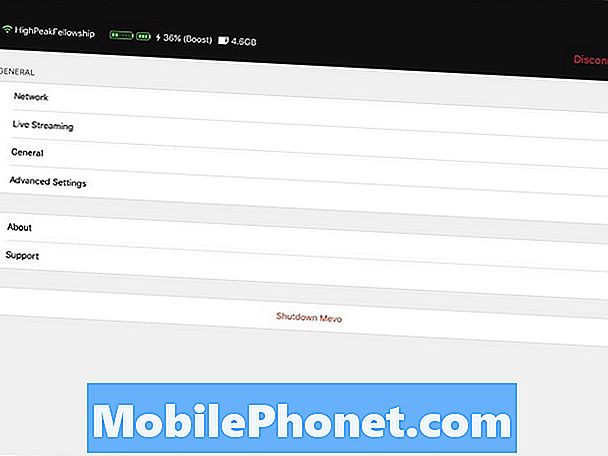İçerik
Facebook Live Streaming Mevo Camera, tek bir kamera ve iPhone, Android cihaz veya iPad'den birden fazla kamera açısıyla profesyonel kalitede akış vaat ediyor. Kullanıcılar kamerayı telefonlarına veya tabletlerine bağlar ve Facebook Live'da canlı yayınlanır. Çekimler ve geçişler arasında hızlı geçişi sağlayan çoklu kamera çekimi gibi görünen şeyleri izleyebilirler. Hatta YouTube Live akışını yönetir ve Livestream.com kamerayı oluşturduğundan, akış video servisi ile de çalışır. Kamera vaat ettiklerini teslim ediyor mu? Bu basit kompakt canlı akış kamerasının bu incelemesinde size haber vereceğiz.

Mevo Kamera: Tasarım
Mevo Kamera sadece 2,5 inç yüksekliğe oturur ve çapı 2 inç ölçer. Yuvarlak kamera inanılmaz derecede kompakt bir kamera haline getirmek için sadece 4.6 gram ağırlığında. Harici bir mikrofonu şarj etmek ve takmak için bir mikro-USB 2.0 portu ile birlikte gelir. Akışlı videoların daha sonra kullanmak üzere kaydedildiği bir mikro SD kart yuvası vardır. Kamera 16GB Sandisk kart ile birlikte geliyor.
Kamera merceği, iyi bir düşük ışık performansı sunması gereken geniş görüş alanına (150 dereceye kadar) sahip bir f2.8 mercek sunuyor.Hızlı merceğe rağmen, kamera düşük ışıkta zorlanıyor. Facebook destek grubundaki birçok kullanıcı grenli video kalitesinden şikayet ederken, konser salonları veya kiliseler gibi karanlık ortamlarda aydınlık ortam aydınlatması olmadan şikayet ediyor.
Kamera bir Sony 4K Sensör kullanıyor ve 12,4 MP görüntü yakalama boyutuna sahip. 16: 9 en boy oranında çekim yapar ve 30 kare / sn hızında akış gösterir. 4K görüntü sensörüne sahip olmasına rağmen, yalnızca birden fazla çekim yapabilmesi için kamera sahnenin parçalarına zoom yapmak için tasarlandığı için yalnızca 720p'de kaydeder veya oynatır. Tam ekran sensörü 4K olduğundan yakınlaştırma 4K çözünürlükte çalışmaz. Keşke 1080p'de yayınlansaydı. Bu, kullanıcının ne kadar yakınlaştırabileceğini sınırlar, ancak bu daha yüksek kalitede bir akış için mutlu bir şekilde bırakacağım bir seçenek. Bazı servisler yalnızca kullanıcının 720p yayın yapmasına izin verir, bu yüzden Livestream'in neden kamerayı ve uygulamayı bu şekilde sınırladığını görebiliyorum.

Mevo kameranın üstünde, kullanıcıya kameranın durumunu gösteren tek bir kontrol düğmesi ve 24 renkli bir LED ışık halkası var. Kameranın arkasında, biri Wi-Fi bağlantısı için diğeri batarya durumu için iki simge görüyorsunuz.
- Beyaz ışık iplik - kameranın gücünün açık ve açılışta olduğunu gösterir.
- Wi-Fi Simgesi Üzerinde Arka Kenarda Mavi Işık Darbe - Kameranın Wi-Fi Hotspot modu açık ve kullanıcının telefonunu veya tabletini bağlaması için hazır.
- Pil Simgesi Üzerinde Sürekli Yeşil - 1200mAh bataryanın şarjın% 25'inden fazlasını elinde tuttuğu anlamına gelir (yaklaşık 15 dakika veya daha fazla).
- Mavi Işık, Ön Kenardan Eğirme'den Kesintiye Dönüşüyor - LTE üzerinden akışa hazır Hotspot modunda kameraya bağlı telefon veya masa anlamına gelir.
- Wi-Fi Simgesi Üzerinden Sürekli Yeşil - odadaki Wi-Fi sinyaline bağlı kamera.
- Dönen Mavi Işık Ön Kenardaki Sabit Maviye döner - Odada Wi-Fi ile bağlanmış kamera ve telefon.
- İplik kırmızı ışık - Telefondaki veya tabletteki uygulamanın canlı yayın servisiyle (YouTube, Facebook, Livestream, vb.) Bağlantı kurduğu anlamına gelir.
- Kırmızı Işık Yanıp Sönüyor - Uygulamada kaydetmeyi seçtiyseniz, akış durur ve video micro-SD karta kaydedilir.
- Kırmızı Işık Yanıp sönen mavi - Akış servisiyle bağlantı kesildikten sonra tekrar akışa hazır.
- Kırmızı Işık Sağa veya Sola Geçiyor - Uygulamadaki sahnenin sağ veya sol kenarını yayınladığınız anlamına gelir.
- Mavi Işık Yanıp Sönüyor - Meevo Kamera ile uygulama arasındaki bağlantı nedense düştü.
- Sürekli Beyaz Işık Saat Yönünde Dönmeye Başlıyor - kamerayı kapatmak için güç düğmesine bastınız veya Kapat uygulamasından.
Bu listeden, durumdaki tüm dönen ve yanıp sönen ışıkların ilk önce ne anlama geldiğini hatırlamakta zor ve karmaşık olabileceğini fark edeceksiniz. LED durum ışıklarının daha ayrıntılı açıklaması için GetMevo sitesine bakınız.
Meevo Kameranın önünde, merceğin altında küçük bir ızgara var. Hoparlör ve stereo mikrofonun oturduğu yer orasıdır. İki mikrofon, ortasındaki hoparlörün her iki tarafına da oturur.

Kameranın arkasında, pil seviyesinin ve Wi-Fi sinyalinin durumunu gösteren simgeleri alırsınız. Mikro USB bağlantı noktası ve mikro SD kart yuvası, kameranın altına oturur.

Alt kısımda, tripodun içine dahil edilen parçaya bağlanmak için kullanılan manyetik güç ve veri konektörünü bulabilirsiniz. Ayrıca altta bir iğne deliği sıfırlama düğmesi var. Kamerayı fabrika ayarlarına sıfırlamak için pim, ataş veya kalem ucu gibi keskin bir nesneyle bastırın. Bu, akış ayarları için tüm ayarları ve giriş bilgilerini siler.

Ek, kameranın altına manyetik olarak bağlanır. Bağlantıyı kilitlemek için bir halka bükülür. Ayrıca, alıcıların aküyü artıran ve ağ oluşturma için bazı seçenekler ekleyen Alıcılar alabilecekleri Mevo Boost adlı bir aksesuar da var. Aşağıdaki Mevo Boost hakkında daha fazla bilgi edinin.
Basit tasarım ve kompakt doğası kamerayı taşımayı kolaylaştırır. Batarya bir saatlik etkinlik için yeterince uzun sürmez, ancak yaklaşık 45 dakikanın altındaki kısa canlı yayınlar iyi çalışacaktır. Ürünle verilen mikro USB - AC adaptörünü takabiliyorsanız, pilin bitmesi konusunda endişelenmenize gerek yoktur. Kompakt tasarımın avantajını yitirir.
Gelecekte bir süre, Mevo yerleşik Apple Homekit çipini açabilir. Şu anda devre dışı, ancak kullanıcı canlı yayın için kullanmadığında bunu güvenlik kamerası olarak ilginç bir seçenek haline getiriyor. Ayrıca kamera akışı için her zaman hazır bir hale gelebilir. Belki gelecekteki bir uygulama güncellemesi hareketi algılar ve otomatik olarak kamerayı açar ve Facebook, YouTube veya Livestream'e aktarır.
Mevo Kamera kilisemizde kullandığımız ilk birkaç hafta harika çalıştı. Ancak, son zamanlarda Wi-Fi sinyali daha az güvenilir hale geldi. Saatlerce süren ibadet hizmeti sırasında sinyali bazen birden çok kez düşürür. Bunun yanı sıra, düşük ses kalitesi ve düşük düşük ışık performansı, kullanıcı harici bir mikrofondan kameraya doğrudan bağlantı kuramadığı ve aşağıda belirtilen Ethernet ile Mevo Boost'u kullanamadığı sürece Mevo Kamera'yı önermeyi zorlaştırıyor.
Mevo Kamera: Uygulama ve Servis

Bu inceleme sırasında Mevo Kamera yalnızca iOS ile çalışır, ancak beta sürümünde yaz sonuna kadar piyasaya sürülmesi gereken bir Android uygulaması vardır.
Mevo kameraya bağlanmak için uygulamayı kullanın. İlk kurduğunuzda, kamera Wi-Fi Hotspot modunu açar ve iPhone, iPad veya Android cihazınızı doğrudan kameraya bağlarsınız. Uygulama, önceden ayarlanmış Wi-Fi bilgilerini telefondan alır ve kameraya iletir ve ardından kamerayla olan bağlantısını keser. Kamera yeniden başlatılacak ve ardından odadaki Wi-Fi ağına bağlanacaktır. Telefondan veya tabletten gönderilen şifreyi kullanarak Wi-Fi şebekesine giriş yapacaktır. Çok iyi çalışıyor.

Uygulama, kullanıcıya kameranın 4K lensinin ne gördüğünü gösterir. Kullanıcı daha sonra Facebook, Livestream, YouTube veya Periscope'a giriş yapabilir ve doğru bir şekilde akışa başlayabilir. Akışa bir başlık ve bir açıklama gibi şeyler sorar. Çoğunlukla Facebook ile kullandım ve Facebook Sayfamı kullanarak kilisemin Pazar günkü ibadet hizmetlerini yayınladım. Uygulama bunu destekliyor ve bir Facebook Sayfasına akış ayarlamak, kendi profilinize akış yapmak kadar basit. Yaşamadan önce aralarında geçiş yapabilirsiniz.
Uygulama, akışı özelleştirmek için birçok ayar içerir (ayarların yukarıdaki ekran resimlerine bakın). Canlı akışı Facebook zaman çizelgenize ve kameraya, bu seçeneklerden sadece bir tanesine veya hiçbirine kaydetmemeyi seçebilirsiniz. Ayrıca, Facebook sohbet özelliklerini içerir, böylece izleyicilerinizin canlı akışınıza tepki olarak ne dediğini görebilirsiniz.

Ses ayarlarını değiştirmek için mikrofon simgesine dokunun.
Kamera, kamera mikrofonundan gelen sesi kullanarak yayın yapmanıza veya bir USB mikrofonu takmanıza izin verir. Mikrofonu iPhone veya iPad'inizden de kullanabilirsiniz. Bir ses kaynağını iPhone veya iPad'e takın ve kullanın. Bunu kilise ses sistemimizle kurmaya çalıştık, ancak sesi asla doğrulayamadık. Ses sisteminin çıkışından bir kabloyu telefonunuza, tabletinize veya Mevo kameranıza bağlamak kadar kolay değildir. Bazen çok fazla tıslama sesi geliyor ya da hiç ses yok. Aşağıda adı geçen Mevo Boost varsa, kameraya bağlı bir USB mikrofon kullanmak işe yarar.

Uygulama, kullanıcının Mevo'nun akışının “canlı düzenleme” dediği şeyi yapmasını sağlayan profesyonel bir video değiştirici gibi çalışır. Benim kilisemde, kamera kilisemizin tüm sahne alanını artı sahnenin sağ tarafındaki organisti ve soldaki piyanisti görüyor. Akışı bir iPad'den kontrol eden kişi, etkinlik başlamadan önce geçmesi gereken bölgeleri ayarlar. Ekrandaki tuşunu basılı tutarak hangi alanların ayarlanacağını önceden belirleyebilirsiniz.
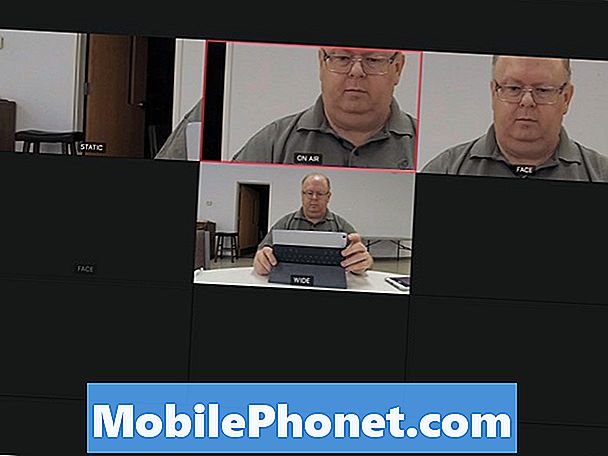
Bir bölgeyi basılı tutarak bölgeleri ayarlayın, daha sonra bunlar arasında hızlıca geçiş yapmak için bölgeleri ekranını araç çubuğundan açın.
İbadet servisi başladığında, kamerayı kontrol eden kişi uygulamayı sıkıştırıp yakınlaştırmayı kullanarak sahnenin ortasına zoom yapabilir. Kullanıcı, hizmetten önce ayarlanan bölgelere de dokunabilir. Yakınlaştırmak için bastırın ve iki parmağınızla basın ve parmakları kaydırmak için hareket ettirin. Bu görünüme atlamak için bir bölgeye dokunun ve ardından tüm alanı göstermek için uzaklaştırın. Çok iyi çalışıyor.
Mevo Kamera uygulaması aynı zamanda bir kişinin yüzünü seçmenize ve o kişiyi nereye götürürse oynatsın takip etmenize izin verecektir. Bu özellik çok iyi çalışmıyor. Kişi hareket ettiğinde uygulamanın hareket etmesi yavaştır. Ayrıca, canlı düzenleme modunda atlamak için yüzleri tespit edebilir ve sıcak noktalar oluşturabilir. Algılanan yüzlerden birine hafifçe vurun ve o kişiyi yakınlaştırın. Bu özellik de işe yaramadı. Bunları manuel olarak seçmek ve kameranın odak noktasını manuel olarak taşımak daha kolaydır.
Livestream, kullanıcının Mevo Kameraya bir ağ üzerinden bağlanabileceği Livestream Studio adlı pahalı bir masaüstü uygulaması da sunar. 800 dolara mal oluyor ve sadece Windows'ta çalışıyor. Ayrıca Mevo Boost'a ihtiyacınız olacak. Profesyonel çözümler veya ciddi İnternet yayınları içindir. Bu inceleme için test etmedim.
Mevo Boost ve Diğer Aksesuarlar

Mevo Boost 249 dolara ucuz gelmiyor. Mevo Kamera'yı kullanışlı hale getirmek için kullanıcıların ihtiyaç duyacağı bazı harika özellikler ekler. İlk olarak, kameradaki bir saati on saate kadar uzatan 12.000 mAH'lık bir batarya ekler. Testlerimizde, hem Mevo Kamera'nın hem de Mevo Boost'un pilini hiç tükemedik. Bu, kurulum ve ibadet hizmetinin akışı da dahil olmak üzere, her hafta yaklaşık 3 saat boyunca üç düz Pazar için kullanılır.

Mevo Boost ayrıca bir Ethernet bağlantısı ekler. Bu, özellikle birçok insanın odanın Wi-Fi sinyalini kullanmaya çalıştığı bir ortamda akışı daha güvenilir hale getirir.
LTE modemleri olan insanlar da birini Mevo Boost’un mikro-USB bağlantı noktasına bağlayabilir ve modemden LTE üzerinden yayın alabilir. Mevo Boost, yalnızca Verizon 4G LTE USB Modem UML285 ve Verizon / Novatel MiFi 4G LTE Küresel USB Modem U620L'yi destekler. Bu değişebilir. GetMevo sitesinde desteklenen modemlerin listesine göz atın.

Mevo Boost, kamerayı Mic standları ve tripodlar gibi şeylere bağlamak için tabana bir bağlayıcı ekler. Sadece kamera sadece bir tripoda bağlanır. Bunu kilise toplantı alanımızda bulunan bir Mic standına bağlamak için kullanıyoruz.
Mevo Kamerası'nı kişisel kullanımdan daha fazlası için kullanmayı planlayan herkes, Mevo Boost'u almalıdır.
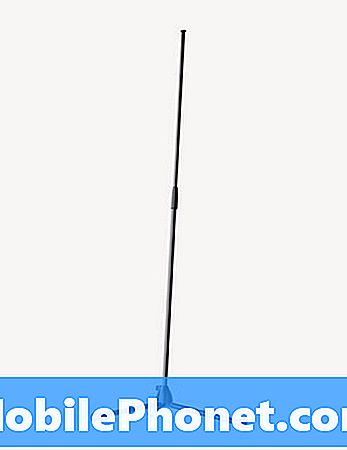
Mevo Boost ile birlikte alıcılar 49,99 $ karşılığında bir Mevo Stand alabilirler. Mevo Boost ve Mevo Kamerayı 35,4 inç ila 70 inç boyutunda tutar.

Boost ve Stand'a ek olarak, alıcılar kameraları ve Mevo Boost için güzel bir Mevo Çantası alabilirler. 49,99 $ maliyeti ve sert kabuk koruması sunar. Maalesef, kameranın alt kısmı kasada kalmıyor, bu yüzden kameramı taşırken, güçlendirdiğimde ve şarj cihazımda güvende tutmak için tüy bırakmayan bir bez ekledim.

Amazon'da yaklaşık 700 dolarlık bir paket fiyatı ile Mevo Kamera, Mevo Artırma ve Mevo Davası'nı alın. Ayrı ayrı satın alınan dava, kamera ve ek güç 750 dolara mal olacak.
Alt çizgi
Mevo Kamera, Facebook Live, YouTube Live, Livestream veya Periscope'a akış sağlayan ve bir web kamerası, bilgisayar veya akıllı telefonla elde edebileceğinden fazlasını isteyenlere büyük umutlar sunuyor. Uygulamadaki Canlı Düzenleme özelliği, bunu potansiyel olarak profesyonel kalitede bir akış haline getirir. Potansiyel olarak söylüyorum, çünkü uygulaması olan kamera, bir Ethernet portuna bağlanıp kameraya bağlı bir USB mikrofon kullanmıyorsanız yeterince güvenilirlik sunmuyor. Dahili Wi-Fi, Wi-Fi sinyallerinin sinyali düşürüp önbellekte bırakabileceğini veya akışı bırakmak yerine akışı devam ettirmek için 720P alt akış kalitesine düşmesine izin verebileceğini dikkate almalıdır.
Ethernet ve harici bir USB mikrofon takabilirsiniz, o zaman profesyonel bir çözüm olarak çalışabilir. Yalnızca kamera için 400 dolar yerine minimum 650 dolarlık bir paket yapan Mevo Boost'a ihtiyacınız olacak.